Une classe d’entités d’objets 3D stocke et gère les entités de type de géométrie 3D dans une géodatabase. Elle utilise un emplacement géographique défini avec un maillage de géométrie 3D référencé qui peut être conservé dans un ou plusieurs formats. Il ne s’agit pas de la même chose qu’une couche de scène d’objets 3D qui constitue un jeu de données à niveaux de détail (LOD) multiples mis en cache, basé sur la spécification I3S optimisée pour l’affichage de gros volumes de contenu 3D dans une scène.
En savoir plus sur l’utilisation des couches de scènes
À l’instar des entités multipatch, les objets 3D représentent l’enveloppe externe des entités occupant une superficie ou un volume discret dans un espace tridimensionnel tel qu’une sphère, un cube ou une structure complexe (isosurfaces et bâtiments). Les objets 3D stockent des tables associées pour prendre en charge des matériaux de niveau supérieur appelés matériaux à rendu physique réaliste (PBR). Ces matériaux présentent des propriétés d’ombrage pour les surfaces comme le verre ou le métal.
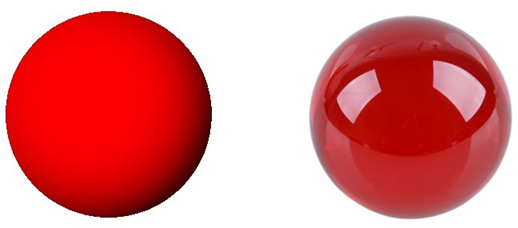
Couches d’entités d’objets 3D
Vous pouvez ajouter une classe d’entités d’objets 3D en procédant de l’une des façons suivantes :
- Créez une classe d’entités d’objets 3D dans la géodatabase à l’aide de la fenêtre Create Feature Class (Créer une classe d’entités) et sélectionnez 3D Object (Objet 3D) dans la liste Feature Class Type (Type de classe d’entités).
- Convertissez une classe d’entités multipatch existante en une classe d’entité d’objets 3D en ajoutant les formats de fichiers de modèle 3D grâce à l’outil de géotraitement Ajouter des formats 3D à un multipatch.
Lorsque vous créez une classe d’entités d’objets 3D, celle-ci stocke et gère les entités en s’appuyant sur un emplacement géographique défini et un maillage de géométrie 3D référencé. Après avoir ajouté la couche d’entités d’objets 3D vide à une scène, vous pouvez mettre à jour une couche d’objets 3D comme vous le faites pour une couche multipatch à l’aide des outils de mise à jour destinés à la création et à la modification. Pour des raisons de performances, certaines propriétés d’affichage ne sont pas disponibles lors de la mise à jour des objets 3D. L’entité est intégralement redessinée qu’une fois les mises à jour terminées.
La classe d’entités d’objets 3D fonctionne avec les formats de modèle 3D suivants : COLLADA (.dae), Autodesk Filmbox (.fbx), Autodesk Drawing (.dwg), Industry Foundation Classes (.ifc), Universal Scene Description (.usdc, .usdz), Wavefront (.obj), GL Transmission Format (.glTF), Binary GL Transmission Format (.glb) et Open Geospatial Consortium City GML (.gml).
Reportez-vous à la rubrique Symboles ponctuels glTF pour en savoir plus sur les fichiers .glTF et .glb, et obtenir la liste détaillée des entités prises en charge par cette spécification.
Vous pouvez accéder aux fichiers de modèle 3D dans la géodatabase fichier à l’aide de Windows Projected File System et les mettre à jour dans une application tierce telle que Maya ou Blender. ArcGIS Pro doit rester ouvert pour afficher la structure des dossiers et synchroniser les mises à jour.
Remarque :
Une classe d’entités d’objets 3D créée avant ArcGIS Pro 3.1 peut être affichée et interrogée, mais ne peut pas être mise à jour ou partagée en ligne. Pour effectuer une mise à jour ou un partage, mettez à jour la version de la classe d’entités d’objets 3D de la version 1 (V1) vers la version 2 (V2) à l’aide de l’outil de géotraitement Mettre à niveau le jeu de données. Confirmez la version du jeu de données dans l’onglet Source de la boîte de dialogue Layer Properties (Propriétés de la couche).
Rubriques connexes
Vous avez un commentaire à formuler concernant cette rubrique ?